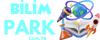Bir Bilgisayarın Yedeği Nasıl Alınır?
Bir bilgisayarın yedeği almak, verilerin kaybolmaması ve olası bir arıza durumunda tekrar erişilebilmesi için oldukça önemli bir işlemdir. Yedekleme, bilgisayar kullanıcılarının veri kaybını engellemek, cihazlarını korumak ve sistem arızalarına karşı önlem almak için başvurdukları en temel işlemlerden biridir. Bu makalede, bilgisayar yedeği almanın neden önemli olduğu ve yedekleme işleminin nasıl yapılacağı konusunda kapsamlı bir rehber sunulacaktır.
Yedekleme Neden Önemlidir?
Yedekleme, bir bilgisayarın verilerini farklı bir ortama aktarma işlemidir. Bu işlem, bir dizi farklı sebeple büyük önem taşır:
1. **Veri Kaybı Riski:** Bilgisayarlar, zaman içinde donanım arızalarına, virüs saldırılarına, yanlışlıkla silinen dosyalara ya da yazılım hatalarına maruz kalabilir. Yedekleme, bu tür durumlarla karşılaşıldığında kaybolan verilerin tekrar geri alınabilmesini sağlar.
2. **Bilgisayar Arızaları:** Sabit disklerin veya diğer donanım bileşenlerinin arızalanması durumunda, bilgisayarın içindeki veriler kaybolabilir. Yedekleme, bu tür olumsuz durumlara karşı koruyucu bir önlem olarak işlev görür.
3. **Sistem Güncellemeleri ve Yeniden Yükleme:** Bazen işletim sistemi veya programlar üzerine yapılan büyük güncellemeler, sorunlara yol açabilir. Yedekleme ile sisteminizi önceki haline döndürebilirsiniz.
4. **Zaman Kazanma:** Yedekleme, sistem arızası sonrası veri kurtarma sürecini hızlandırır. Yeni bir sistem kurulduğunda, önceki verilerin hızlıca geri yüklenmesi sağlanabilir.
Yedekleme Türleri
Bilgisayar yedeği alırken farklı yedekleme türlerini kullanabilirsiniz. Her birinin avantajları ve dezavantajları bulunur. Genel olarak üç ana yedekleme türü vardır:
1. **Tam Yedekleme (Full Backup):** Bu türde, tüm veriler ve sistem dosyaları bir kerede yedeklenir. Tam yedekleme, her şeyin yedeğini aldığı için kurtarma işlemi en hızlı şekilde yapılabilir. Ancak, büyük veri setleri için zaman alıcı olabilir ve daha fazla depolama alanı gerektirir.
2. **Artımlı Yedekleme (Incremental Backup):** Artımlı yedekleme, yalnızca son yedeklemeden sonra değişen dosyaları yedekler. Bu sayede depolama alanı tasarrufu sağlanır ve yedekleme işlemi daha hızlı gerçekleşir. Fakat, yedekleme dosyalarını geri yüklerken daha uzun süre alabilir.
3. **Diferansiyel Yedekleme (Differential Backup):** Diferansiyel yedekleme, son tam yedeklemeden sonra yapılan tüm değişiklikleri yedekler. Bu türde artımlı yedeklemeye göre biraz daha fazla veri yedeklenmiş olur, ancak geri yükleme işlemi daha hızlıdır.
Bilgisayar Yedeği Alma Yöntemleri
Yedekleme işlemi, farklı yollarla yapılabilir. Bu yollar arasında, yerel yedekleme çözümleri, bulut tabanlı yedekleme ve harici disk kullanımı gibi seçenekler bulunmaktadır.
1. **Harici Sabit Disk veya USB Bellek Kullanarak Yedekleme:**
Bilgisayarınızın veri yedeğini almak için en yaygın yöntemlerden biri, harici bir sabit disk veya USB bellek kullanmaktır. Bu cihazlar, bilgisayarınızdaki dosyaların ve verilerin güvenli bir şekilde saklanmasını sağlar.
- **Yedekleme Adımları:**
1. Harici diski bilgisayarınıza bağlayın.
2. Yedeklemek istediğiniz dosyaları seçin.
3. Dosyaları harici diske kopyalayın.
4. Yedekleme işlemini düzenli olarak tekrarlayın.
Bu yöntem, verilerinizi fiziksel bir ortamda saklamanızı sağlar ve internet erişimi gerektirmez. Ancak, bu veriler harici disk veya USB bellek kaybolursa ya da zarar görürse kaybolabilir.
2. **Bulut Yedekleme Servisleri:**
Bulut yedekleme, verilerinizi internet üzerinden uzak sunucularda depolamanızı sağlar. Bu yöntem, veri kaybı durumunda dosyalarınıza her yerden erişebilmenizi sağlar. Popüler bulut yedekleme servisleri arasında Google Drive, Dropbox, OneDrive ve iCloud bulunur. Bulut yedekleme, veri kaybını önler ve aynı zamanda farklı cihazlar arasında veri senkronizasyonu sağlar.
- **Yedekleme Adımları:**
1. Bir bulut yedekleme servisi seçin (örneğin Google Drive, Dropbox vb.).
2. Hesabınızı oluşturun ve gerekli uygulamayı yükleyin.
3. Yedeklemek istediğiniz dosyaları belirleyin.
4. Otomatik yedekleme ayarlarını yapılandırarak, verilerinizin düzenli olarak yedeklenmesini sağlayın.
Bulut yedeklemenin en büyük avantajı, verilerinize internet bağlantısı olan her yerden erişebilmenizdir. Ayrıca, fiziksel depolama cihazlarına ihtiyaç duymadan verilerinizi güvende tutar. Ancak, internet hızı ve depolama alanı sınırlamaları gibi faktörler göz önünde bulundurulmalıdır.
3. **Windows Yedekleme Aracı (Windows Backup):**
Windows işletim sistemi, kullanıcıların verilerini yedeklemeleri için yerleşik bir araç sunar. Bu araç sayesinde, tam sistem yedeklemesi veya dosya yedeklemesi yapabilirsiniz.
- **Yedekleme Adımları:**
1. "Başlat" menüsüne gidin ve "Ayarlar"ı açın.
2. "Güncelleme ve Güvenlik" sekmesine tıklayın.
3. "Yedekleme" sekmesini seçin.
4. "Yedekleme yap" seçeneğini tıklayın ve bir harici cihaz seçin.
5. Yedekleme işlemini başlatın.
Windows'un yedekleme aracı, kullanıcılara düzenli yedekleme yapabilme imkanı tanır. Ayrıca, sistem dosyalarını ve kişisel dosyalarınızı güvenli bir şekilde saklamak için çeşitli seçenekler sunar.
4. **Time Machine (Mac Kullanıcıları İçin):**
Apple kullanıcıları için, Time Machine özelliği, bilgisayarın otomatik olarak yedekleme yapmasını sağlar. Time Machine, yalnızca belirli dosyaları değil, tüm sisteminizi yedekler.
- **Yedekleme Adımları:**
1. Time Machine'ı açın.
2. Yedekleme yapmak istediğiniz harici depolama birimini seçin.
3. Time Machine, her saat başı otomatik yedekleme yapmaya başlar.
Time Machine, Apple cihazlarında oldukça kullanışlı bir yedekleme aracıdır. Otomatik olarak çalışan bu sistem, kullanıcıların verilerini her zaman güncel tutmalarına yardımcı olur.
Yedekleme Sıklığı ve Düzenli Yedekleme
Yedekleme işleminin etkili olabilmesi için düzenli olarak yapılması gerekmektedir. Yedekleme sıklığı, kullanıcının ihtiyacına göre değişir. Örneğin, sadece belgeler ve fotoğraflar gibi önemli verileri saklıyorsanız, haftada bir yedekleme yeterli olabilir. Ancak, iş hayatınızda önemli veriler kullanıyorsanız, her gün düzenli olarak yedekleme yapmanız önerilir.
Yedekleme işlemi sırasında dikkat edilmesi gereken bazı noktalar:
- Yedekleme için kullandığınız cihazın güvenliğini sağlamak önemlidir. Harici disk veya bulut servislerinin güçlü şifrelerle korunması gerekir.
- Otomatik yedekleme ayarları, düzenli yedeklemeyi unutmanızı engeller.
Sonuç
Bir bilgisayarın yedeğini almak, veri güvenliği açısından önemli bir adımdır. Yedekleme yöntemleri, kullanıcıların ihtiyacına göre değişiklik gösterebilir. Harici sabit diskler, bulut servisleri ve yerleşik sistem araçları, çeşitli yedekleme çözümleri sunar. Yedekleme işleminin düzenli yapılması, verilerinizi korumanın en etkili yolu olacaktır. Yedekleme alışkanlığı, veri kaybı ve sistem arızaları karşısında sizi olumsuz durumlara karşı güvence altına alır. Bu nedenle, her kullanıcı için veri yedekleme işlemini bir öncelik haline getirmek gereklidir.
Bir bilgisayarın yedeği almak, verilerin kaybolmaması ve olası bir arıza durumunda tekrar erişilebilmesi için oldukça önemli bir işlemdir. Yedekleme, bilgisayar kullanıcılarının veri kaybını engellemek, cihazlarını korumak ve sistem arızalarına karşı önlem almak için başvurdukları en temel işlemlerden biridir. Bu makalede, bilgisayar yedeği almanın neden önemli olduğu ve yedekleme işleminin nasıl yapılacağı konusunda kapsamlı bir rehber sunulacaktır.
Yedekleme Neden Önemlidir?
Yedekleme, bir bilgisayarın verilerini farklı bir ortama aktarma işlemidir. Bu işlem, bir dizi farklı sebeple büyük önem taşır:
1. **Veri Kaybı Riski:** Bilgisayarlar, zaman içinde donanım arızalarına, virüs saldırılarına, yanlışlıkla silinen dosyalara ya da yazılım hatalarına maruz kalabilir. Yedekleme, bu tür durumlarla karşılaşıldığında kaybolan verilerin tekrar geri alınabilmesini sağlar.
2. **Bilgisayar Arızaları:** Sabit disklerin veya diğer donanım bileşenlerinin arızalanması durumunda, bilgisayarın içindeki veriler kaybolabilir. Yedekleme, bu tür olumsuz durumlara karşı koruyucu bir önlem olarak işlev görür.
3. **Sistem Güncellemeleri ve Yeniden Yükleme:** Bazen işletim sistemi veya programlar üzerine yapılan büyük güncellemeler, sorunlara yol açabilir. Yedekleme ile sisteminizi önceki haline döndürebilirsiniz.
4. **Zaman Kazanma:** Yedekleme, sistem arızası sonrası veri kurtarma sürecini hızlandırır. Yeni bir sistem kurulduğunda, önceki verilerin hızlıca geri yüklenmesi sağlanabilir.
Yedekleme Türleri
Bilgisayar yedeği alırken farklı yedekleme türlerini kullanabilirsiniz. Her birinin avantajları ve dezavantajları bulunur. Genel olarak üç ana yedekleme türü vardır:
1. **Tam Yedekleme (Full Backup):** Bu türde, tüm veriler ve sistem dosyaları bir kerede yedeklenir. Tam yedekleme, her şeyin yedeğini aldığı için kurtarma işlemi en hızlı şekilde yapılabilir. Ancak, büyük veri setleri için zaman alıcı olabilir ve daha fazla depolama alanı gerektirir.
2. **Artımlı Yedekleme (Incremental Backup):** Artımlı yedekleme, yalnızca son yedeklemeden sonra değişen dosyaları yedekler. Bu sayede depolama alanı tasarrufu sağlanır ve yedekleme işlemi daha hızlı gerçekleşir. Fakat, yedekleme dosyalarını geri yüklerken daha uzun süre alabilir.
3. **Diferansiyel Yedekleme (Differential Backup):** Diferansiyel yedekleme, son tam yedeklemeden sonra yapılan tüm değişiklikleri yedekler. Bu türde artımlı yedeklemeye göre biraz daha fazla veri yedeklenmiş olur, ancak geri yükleme işlemi daha hızlıdır.
Bilgisayar Yedeği Alma Yöntemleri
Yedekleme işlemi, farklı yollarla yapılabilir. Bu yollar arasında, yerel yedekleme çözümleri, bulut tabanlı yedekleme ve harici disk kullanımı gibi seçenekler bulunmaktadır.
1. **Harici Sabit Disk veya USB Bellek Kullanarak Yedekleme:**
Bilgisayarınızın veri yedeğini almak için en yaygın yöntemlerden biri, harici bir sabit disk veya USB bellek kullanmaktır. Bu cihazlar, bilgisayarınızdaki dosyaların ve verilerin güvenli bir şekilde saklanmasını sağlar.
- **Yedekleme Adımları:**
1. Harici diski bilgisayarınıza bağlayın.
2. Yedeklemek istediğiniz dosyaları seçin.
3. Dosyaları harici diske kopyalayın.
4. Yedekleme işlemini düzenli olarak tekrarlayın.
Bu yöntem, verilerinizi fiziksel bir ortamda saklamanızı sağlar ve internet erişimi gerektirmez. Ancak, bu veriler harici disk veya USB bellek kaybolursa ya da zarar görürse kaybolabilir.
2. **Bulut Yedekleme Servisleri:**
Bulut yedekleme, verilerinizi internet üzerinden uzak sunucularda depolamanızı sağlar. Bu yöntem, veri kaybı durumunda dosyalarınıza her yerden erişebilmenizi sağlar. Popüler bulut yedekleme servisleri arasında Google Drive, Dropbox, OneDrive ve iCloud bulunur. Bulut yedekleme, veri kaybını önler ve aynı zamanda farklı cihazlar arasında veri senkronizasyonu sağlar.
- **Yedekleme Adımları:**
1. Bir bulut yedekleme servisi seçin (örneğin Google Drive, Dropbox vb.).
2. Hesabınızı oluşturun ve gerekli uygulamayı yükleyin.
3. Yedeklemek istediğiniz dosyaları belirleyin.
4. Otomatik yedekleme ayarlarını yapılandırarak, verilerinizin düzenli olarak yedeklenmesini sağlayın.
Bulut yedeklemenin en büyük avantajı, verilerinize internet bağlantısı olan her yerden erişebilmenizdir. Ayrıca, fiziksel depolama cihazlarına ihtiyaç duymadan verilerinizi güvende tutar. Ancak, internet hızı ve depolama alanı sınırlamaları gibi faktörler göz önünde bulundurulmalıdır.
3. **Windows Yedekleme Aracı (Windows Backup):**
Windows işletim sistemi, kullanıcıların verilerini yedeklemeleri için yerleşik bir araç sunar. Bu araç sayesinde, tam sistem yedeklemesi veya dosya yedeklemesi yapabilirsiniz.
- **Yedekleme Adımları:**
1. "Başlat" menüsüne gidin ve "Ayarlar"ı açın.
2. "Güncelleme ve Güvenlik" sekmesine tıklayın.
3. "Yedekleme" sekmesini seçin.
4. "Yedekleme yap" seçeneğini tıklayın ve bir harici cihaz seçin.
5. Yedekleme işlemini başlatın.
Windows'un yedekleme aracı, kullanıcılara düzenli yedekleme yapabilme imkanı tanır. Ayrıca, sistem dosyalarını ve kişisel dosyalarınızı güvenli bir şekilde saklamak için çeşitli seçenekler sunar.
4. **Time Machine (Mac Kullanıcıları İçin):**
Apple kullanıcıları için, Time Machine özelliği, bilgisayarın otomatik olarak yedekleme yapmasını sağlar. Time Machine, yalnızca belirli dosyaları değil, tüm sisteminizi yedekler.
- **Yedekleme Adımları:**
1. Time Machine'ı açın.
2. Yedekleme yapmak istediğiniz harici depolama birimini seçin.
3. Time Machine, her saat başı otomatik yedekleme yapmaya başlar.
Time Machine, Apple cihazlarında oldukça kullanışlı bir yedekleme aracıdır. Otomatik olarak çalışan bu sistem, kullanıcıların verilerini her zaman güncel tutmalarına yardımcı olur.
Yedekleme Sıklığı ve Düzenli Yedekleme
Yedekleme işleminin etkili olabilmesi için düzenli olarak yapılması gerekmektedir. Yedekleme sıklığı, kullanıcının ihtiyacına göre değişir. Örneğin, sadece belgeler ve fotoğraflar gibi önemli verileri saklıyorsanız, haftada bir yedekleme yeterli olabilir. Ancak, iş hayatınızda önemli veriler kullanıyorsanız, her gün düzenli olarak yedekleme yapmanız önerilir.
Yedekleme işlemi sırasında dikkat edilmesi gereken bazı noktalar:
- Yedekleme için kullandığınız cihazın güvenliğini sağlamak önemlidir. Harici disk veya bulut servislerinin güçlü şifrelerle korunması gerekir.
- Otomatik yedekleme ayarları, düzenli yedeklemeyi unutmanızı engeller.
Sonuç
Bir bilgisayarın yedeğini almak, veri güvenliği açısından önemli bir adımdır. Yedekleme yöntemleri, kullanıcıların ihtiyacına göre değişiklik gösterebilir. Harici sabit diskler, bulut servisleri ve yerleşik sistem araçları, çeşitli yedekleme çözümleri sunar. Yedekleme işleminin düzenli yapılması, verilerinizi korumanın en etkili yolu olacaktır. Yedekleme alışkanlığı, veri kaybı ve sistem arızaları karşısında sizi olumsuz durumlara karşı güvence altına alır. Bu nedenle, her kullanıcı için veri yedekleme işlemini bir öncelik haline getirmek gereklidir.